بواسطة مشرف
عرض إشعار مخصص على تسجيل الدخول أو قفل شاشة يوفر طريقة سهلة لتحذير المستخدمين الذين سيستخدمون نظامك من بعض الإشعارات المهمة. يمكنك أيضًا عرض تفاصيل الاتصال الخاصة بك بحيث إذا تركت الكمبيوتر المحمول في عجلة من أمرك في مكان ما ، فيمكن للناس ذلك أعد الكمبيوتر المحمول الخاص بك عن طريق عرض تفاصيل الاتصال الخاصة بك على شاشة القفل نفسها (بالطبع سيتم قفل نظامك ). يمكنك أيضا عرض مضحك أو رسالة رائعة على شاشة تسجيل الدخول لإضفاء طابع شخصي على جهازك. قلة قليلة من الناس يعرفون أن هذا سهل للغاية وآمن. يوجد أدناه نموذج للرسالة التي قمت بعرضها على جهاز الكمبيوتر الخاص بي باستخدام هذه الخدعة. يمكنك عرض أي رسالة أو تفاصيل الاتصال الخاصة بك باتباع الخطوات الواردة أدناه.
الخطوة 1 - صحافة مفتاح Windows + r لفتح مربع التشغيل والدخول رجديت فيه. هاهنا.

الخطوة 2 - سيتم فتح محرر التسجيل. الآن ، في محرر التسجيل ، انتقل إلى الموقع المحدد أدناه في القائمة اليسرى للمحرر.
HKEY_LOCAL_MACHINE -> البرامج -> Microsoft -> Windows -> الإصدار الحالي -> السياسات -> النظام.
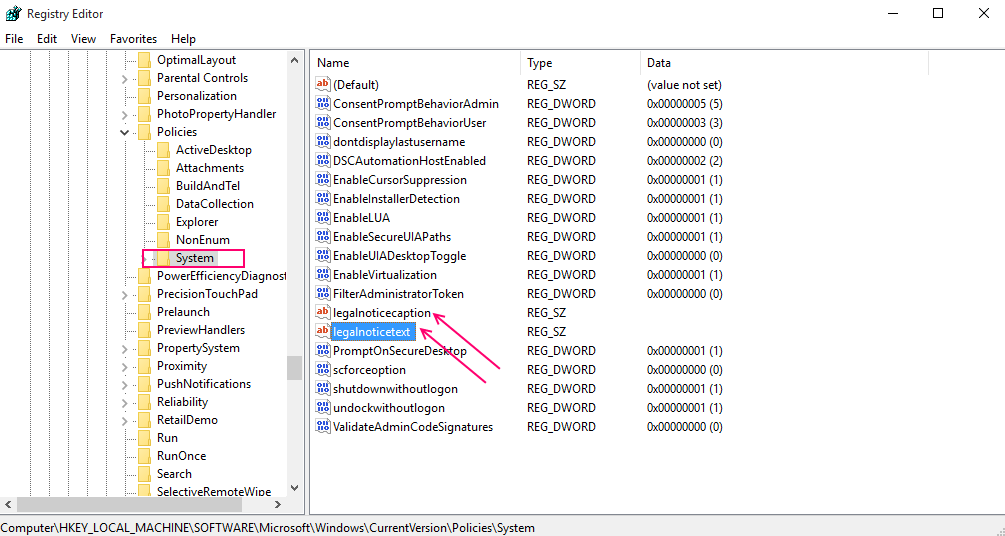
الخطوه 3 - الآن ، في الجانب الأيمن هناك شيئان هما التسمية القانونية و نص قانوني.
هذان هما الشيئان المرتبطان بعنوان ومحتوى رسالة الإشعار.
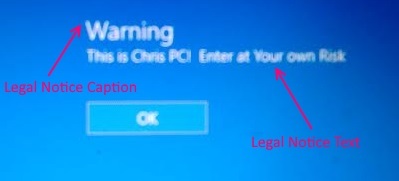
الآن ، انقر نقرًا مزدوجًا على كلا العنصرين وأدخل النصوص التي تريدها في بيانات القيمة كما هو موضح في الموافقة المسبقة عن علم أدناه.
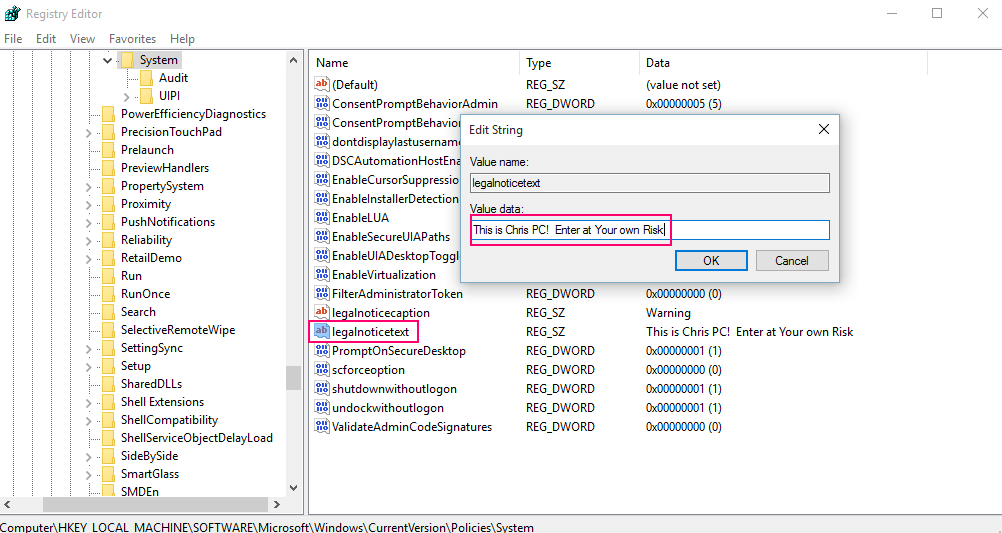
ملحوظة: التسمية القانونية هو عنوان الرسالة التي تريد عرضها و نص قانوني هو نص الرسالة الفعلي.
بعد إدخال الإشعارات المطلوبة في كلا العنصرين ، انقر فوق "موافق".
الخطوة 4 - أخيرًا أعد تشغيل الكمبيوتر لتصبح التغييرات سارية المفعول.
ملاحظة: إذا كنت تريد إزالة رسالة الإشعار ، فما عليك سوى استعراض نفس المسار وإزالة الرسائل وإعادة تشغيل النظام.


